
Jujurlah; tidak semua orang mengambil berat atau teruja dengan AI pada peranti mereka. A baru-baru ini tinjauan juga mencadangkan bahawa 73% pengguna Apple berpendapat Apple Intelligence menambah sedikit atau tiada nilai kepada pengalaman peranti mereka.
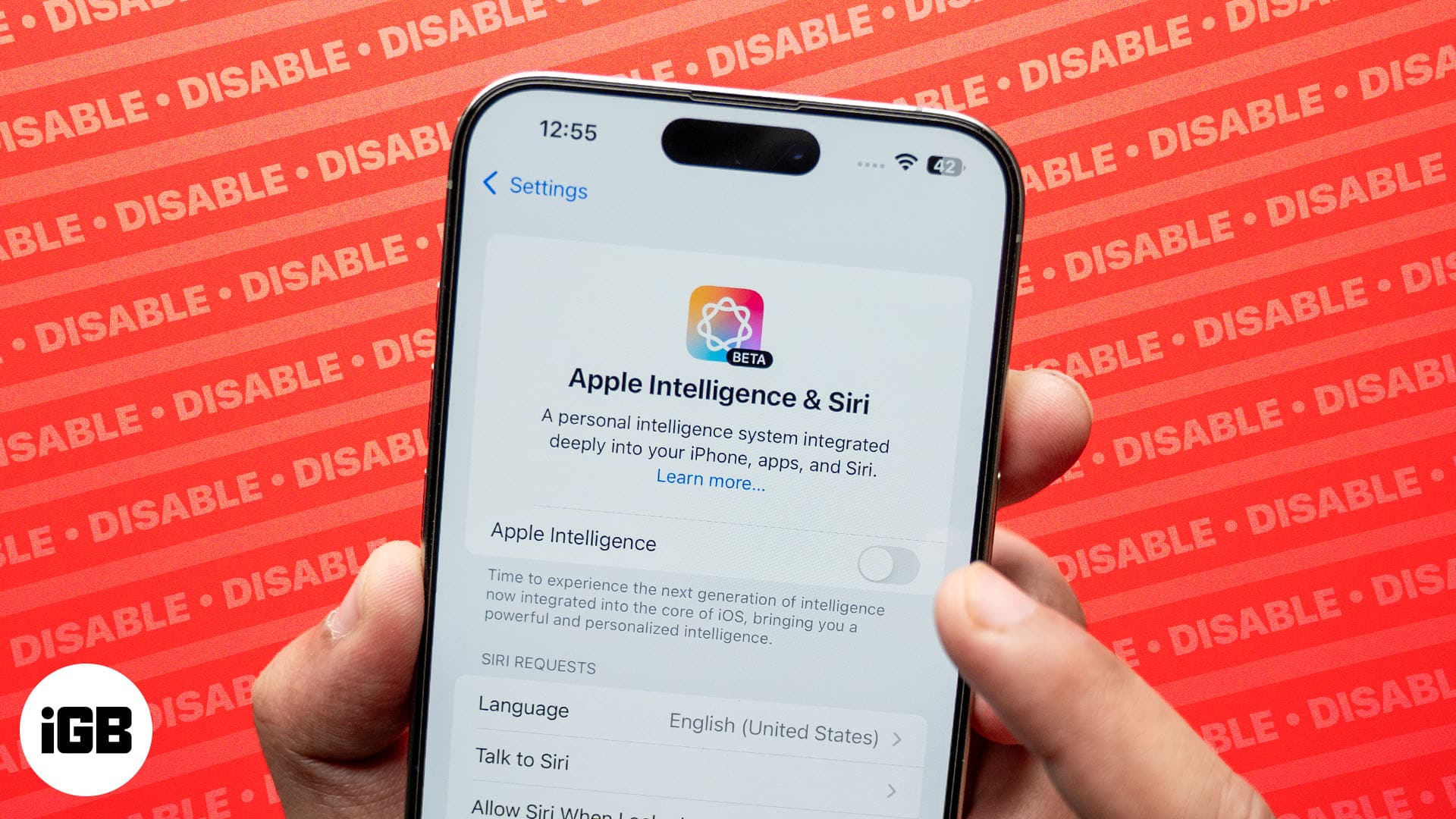
Walaupun ciri Kecerdasan Apple seperti Alat Penulisan dan Kecerdasan Visual boleh mempercepatkan aliran kerja anda dan meningkatkan pengetahuan anda, sesetengah pengguna mungkin memilih untuk tidak menggunakannya kerana kebimbangan privasi. Nasib baik, Apple membenarkan anda melumpuhkan Apple Intelligence pada iPhone, iPad dan Mac anda. Teruskan membaca untuk mengetahui caranya.
Mengapa anda mungkin mahu melumpuhkan Apple Intelligence?
Walaupun anda mungkin mempunyai sebab anda sendiri mengapa anda tidak lagi mahukan Apple Intelligence, berikut ialah beberapa sebab biasa mengapa kebanyakan pengguna ingin melumpuhkan Apple Intelligence pada peranti mereka:
- Kebimbangan privasi: Apple telah mengatakan bahawa semua tugas Perisikan Apple diproses pada peranti, dan tugasan yang memerlukan awan dilindungi dalam Pengiraan Awan Persendirian. Walau bagaimanapun, tidak semua pengguna selesa berkongsi data mereka dengan pelayan Apple, sama ada untuk pecahan saat atau seminit.
- Isu prestasi: Tidak semua pengguna mampu membeli model Pro, dan tidak salah untuk mengatakan model iPhone bukan pro terkenal kerana hayat baterinya yang lemah. Dan memandangkan semua ciri Apple Intelligence memakan sumber, bateri iPhone anda mungkin habis lebih cepat berbanding sebelum ini.
- Storan rendah: Sudah berlalu hari apabila ruang storan 128GB sahaja sudah mencukupi. Walau bagaimanapun, ia masih merupakan ruang storan asas maksimum yang tersedia pada model iPhone yang menyokong Apple Intelligence. Oleh itu, sesetengah pengguna mungkin lebih suka menggunakan storan berharga ini dengan cara yang lebih baik daripada terus sibuk dengan ciri AI yang mereka tidak gunakan.
Bagaimana untuk mematikan Apple Intelligence
Walaupun Apple Intelligence diperkenalkan untuk merevolusikan cara anda berinteraksi dengan peranti Apple anda, isunya ialah Apple mendayakan semua cirinya secara automatik apabila anda menghidupkannya buat kali pertama. Selain itu, Apple Intelligence masih dalam peringkat permulaannya, jadi ia kadangkala boleh menyampaikan maklumat yang salah, seperti Ringkasan Pemberitahuan yang salah, membuat kes yang kukuh untuk mematikan Apple Intelligence pada peranti anda. Mari lihat untuk melihat cara anda boleh mematikannya pada peranti Apple yang berbeza:
Pada iPhone dan iPad
Anda boleh mematikan Apple Intelligence pada iPhone atau iPad seperti ini:
- Buka Tetapan dan pergi ke Apple Intelligence & Siri.
- Matikan Apple Intelligence.
- Akhir sekali, ketik butang Matikan Apple Intelligence pada menu pop timbul yang muncul.
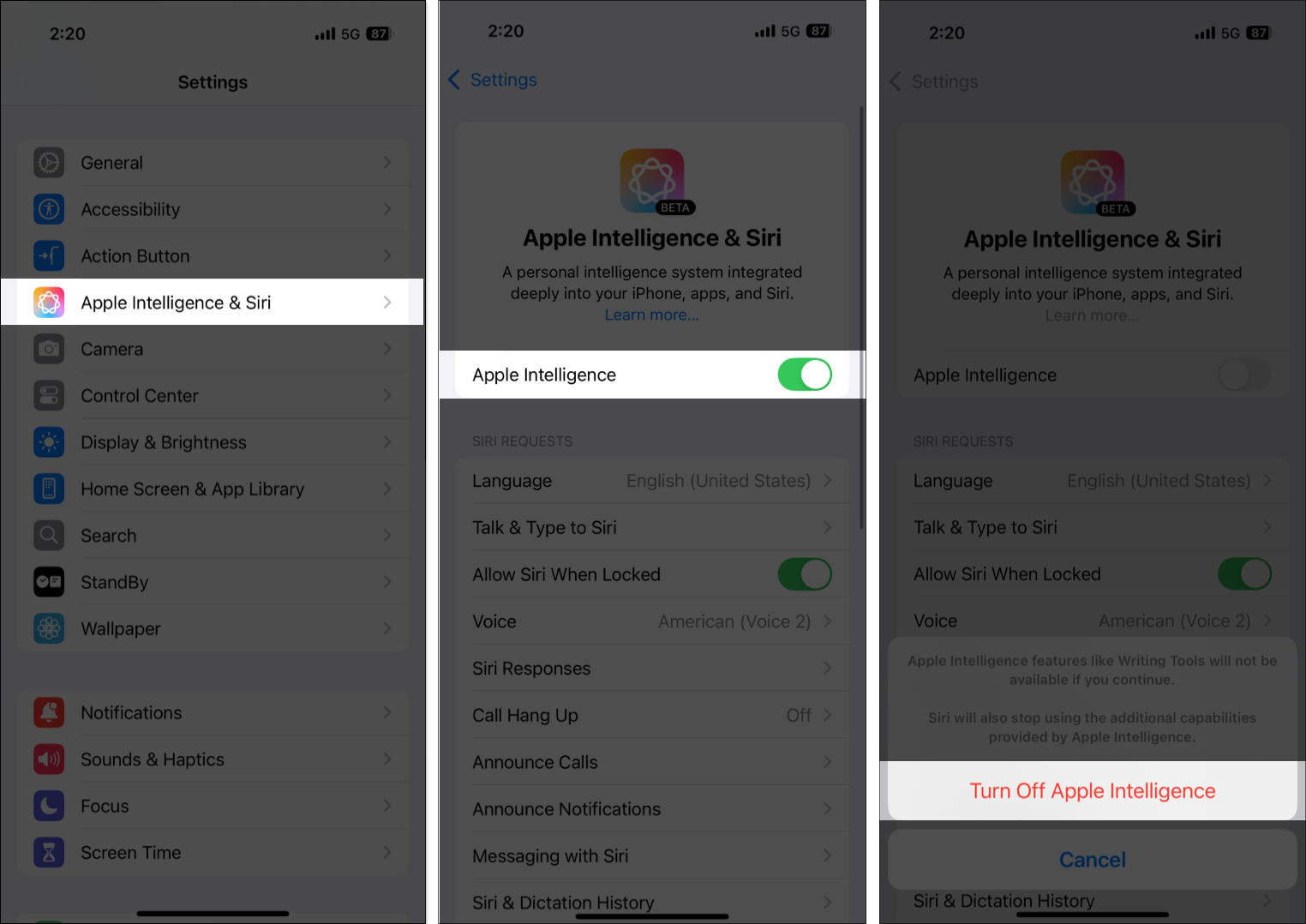
Pada Mac
Mematikan Apple Intelligence pada Mac juga agak serupa:
- Buka apl Tetapan Sistem dan pilih Apple Intelligence & Siri dalam anak tetingkap kiri.
- Klik togol di sebelah Apple Intelligence untuk mematikannya.
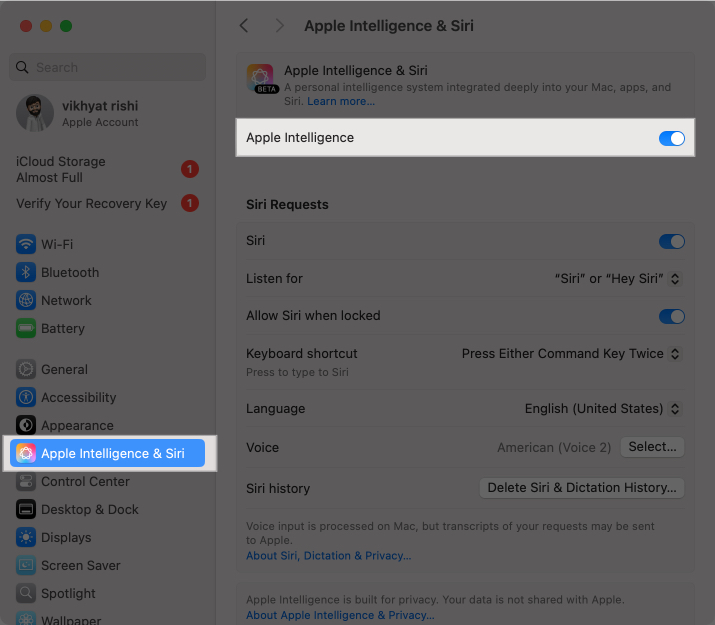
- Klik Matikan Apple Intelligence pada gesaan pengesahan untuk mengesahkan mematikan Apple Intelligence.
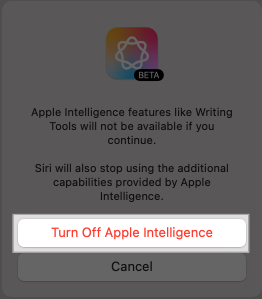
Bagaimana untuk mematikan ciri Perisikan Apple tertentu pada iPhone
Walaupun anda boleh melumpuhkan Apple Intelligence sama sekali, anda boleh mematikan beberapa ciri, seperti Alat Penulisan, secara individu, jika anda tidak mendapati ciri tersebut sangat berguna.
Sebagai contoh, anda boleh mematikan ringkasan teks dalam pemberitahuan apl Mesej dengan menuju ke Tetapan > Apl > Mesej dan mematikan Ringkaskan Mesej.
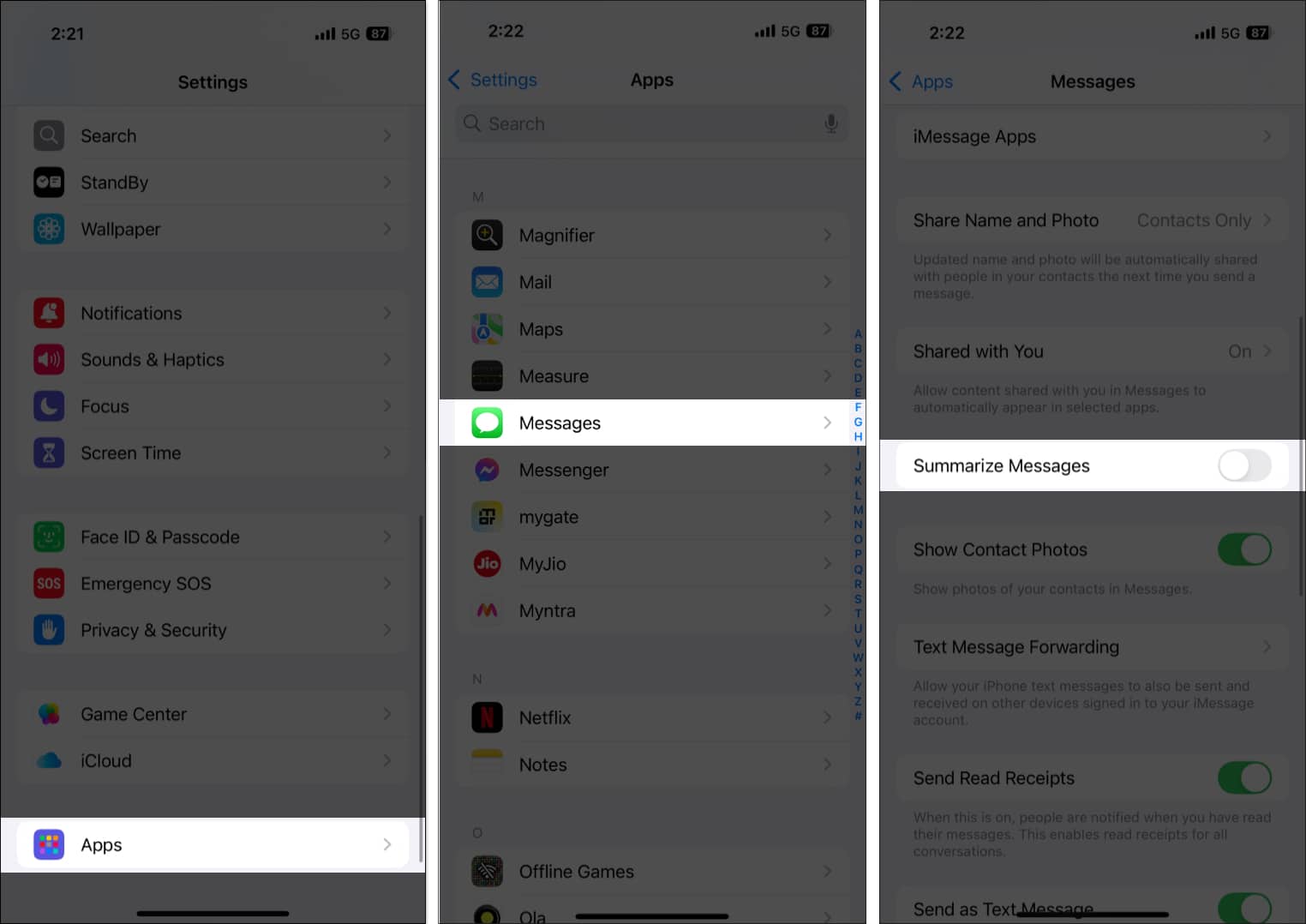
Bagaimana untuk menghentikan Apple Intelligence daripada belajar daripada aplikasi tertentu pada iPhone
Apple telah, secara lalai, mendayakan Apple Intelligence untuk mengetahui cara anda menggunakan setiap apl pada iPhone anda untuk membantunya menyampaikan cadangan berharga merentas apl. Walau bagaimanapun, tidak salah untuk berasa tidak selesa berkongsi data penggunaan apl anda dengan Apple untuk membantu meningkatkan Perisikan Apple.
Nasib baik, Apple membenarkan anda melumpuhkan Apple Intelligence daripada mengakses cara anda menggunakan aplikasi pada iPhone anda. Walau bagaimanapun, anda mesti melakukan ini secara individu untuk setiap apl, kerana tiada suis universal. Begini cara melakukan ini:
- Buka Tetapan, tatal ke bawah ke bawah, dan ketik Apl.
- Di sini, pilih apl yang anda tidak mahu Apple Intelligence belajar daripada tabiat penggunaan anda.
- Seterusnya, ketik Apple Intelligence & Siri.
- Togol matikan Belajar daripada Apl ini pada menu seterusnya.
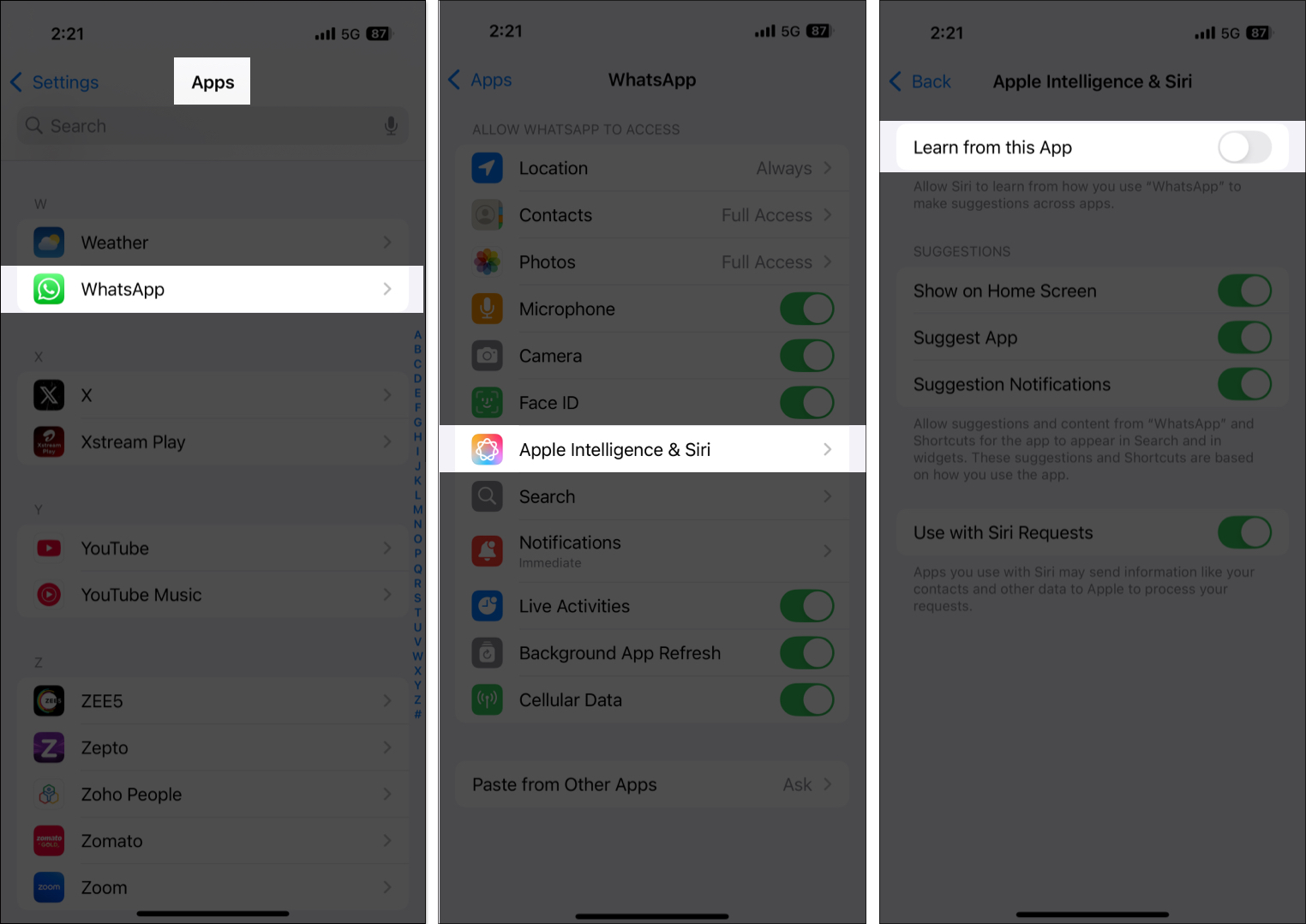
Menandatangani…
Begitulah mudahnya untuk melumpuhkan Apple Intelligence pada peranti Apple anda. Setelah selesai, iPhone atau Mac anda kini akan beroperasi seperti biasa tanpa ciri AI yang memakan sumber berjalan di latar belakang. Jika, atas sebab tertentu, pada masa hadapan, anda memutuskan untuk menggunakan ciri AI, anda boleh pergi ke apl tetapan yang sesuai pada peranti anda dan dayakan semula Apple Intelligence.
Ciri Kepintaran Apple manakah yang paling anda sukai atau paling kecewa? Kongsikan pendapat anda dalam komen.
Baca juga:
- Bagaimana untuk mematikan Siri Cadangan pada iPhone dan Mac
- Matikan Penyemakan Imbas Peribadi pada iPhone: Panduan untuk Safari dan Chrome
- Bagaimana untuk menyelesaikan masalah kehabisan bateri iOS 18
